
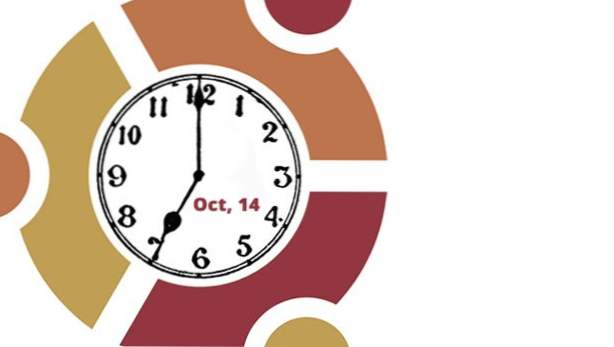
Som standard visar Ubuntu tiden i ett 12-timmarsformat, utan ytterligare information. Om du föredrar 24-timmarsformatet eller vill inkludera datumet eller månaden på klockan för att göra den mer användbar, kommer stegen i den här handledningen att hjälpa dig.
I Ubuntu kan du lägga till en mängd olika funktioner i klockan, till exempel sekunder, veckodag, datum och månad. Alla dessa funktioner är dolda som standard. Det är dock lätt att visa dem om du vill ha en flervalsfunktion.
1. Klicka på kugghjulsikonen längst upp till höger på skärmen för att öppna menyn och välj Systeminställningar från listan.
Alternativt kan du välja Systeminställningar från Snabblista på vänster sida av skärmen. Båda kommer att leda till samma plats.


2. Den Systeminställningar Fönstret dyker upp på skärmen. Under Systemet avsnitt, välj Tid och datum att fortsätta.

3. Den Tid och datum sektionen är indelad i två flikar. På landningsfliken kan du ändra platsen för att visa tiden. Allt du behöver göra är att fylla i ditt stadsnamn, och systemet kommer automatiskt att räkna ut tidszonen. Du kan också klicka på kartan för att ställa in tidszonen. Den aktuella aktiva tidszonen är grön. Du kan också ställa in klockan manuellt om systemet inte lyckas få rätt konfiguration.

4. Klockfliken låter dig ändra tidsformat eller lägga till ytterligare information som sekunder, veckodag, datum och månad till klockan. Välj vad du vill genom att markera de motsvarande rutorna. När du aktiverar elementen kommer klockan att anpassas automatiskt till ändringarna.
Dessutom kan du välja att inkludera extra information som vecknummer eller tiden på andra platser i klockans meny, som visas när du klickar på tiden.

5. När du är klar, avsluta inställningsfönstret och ändringarna sparas automatiskt.

